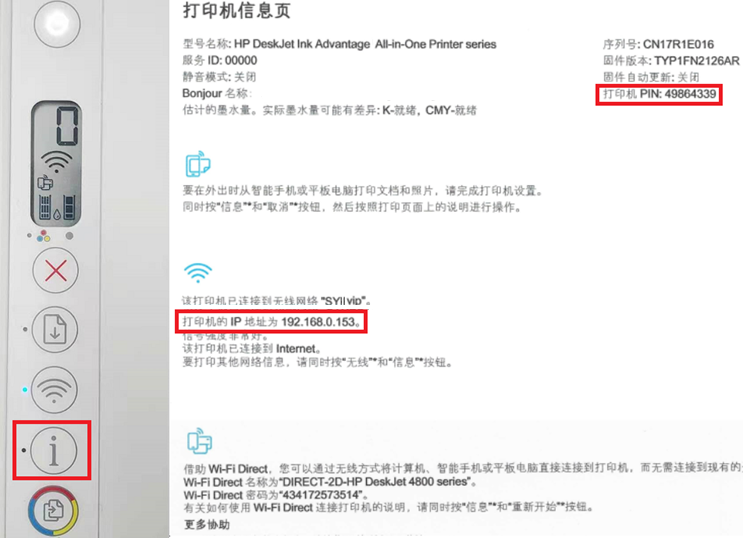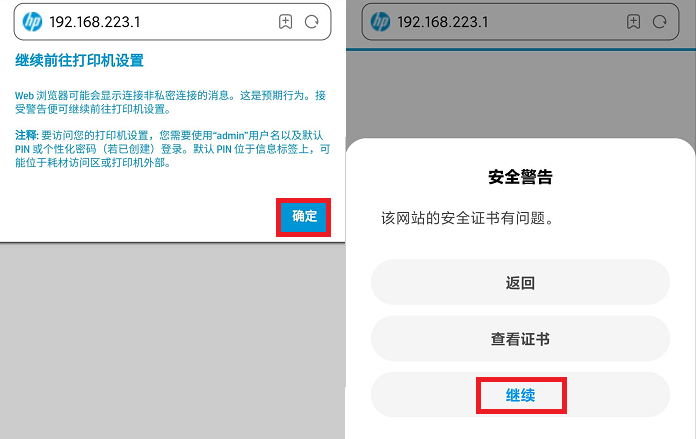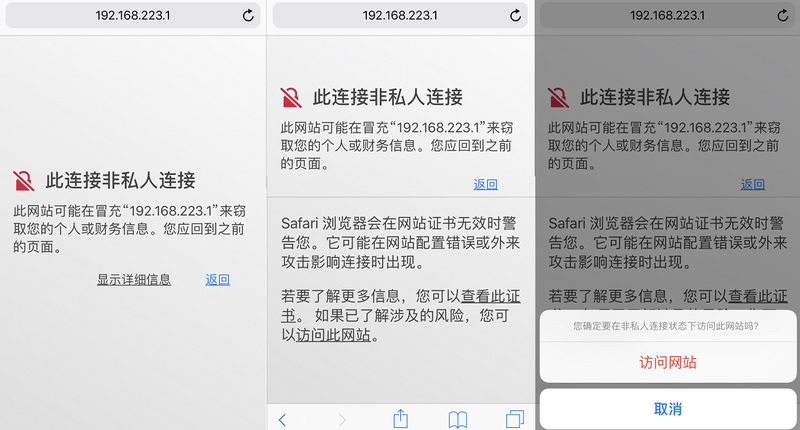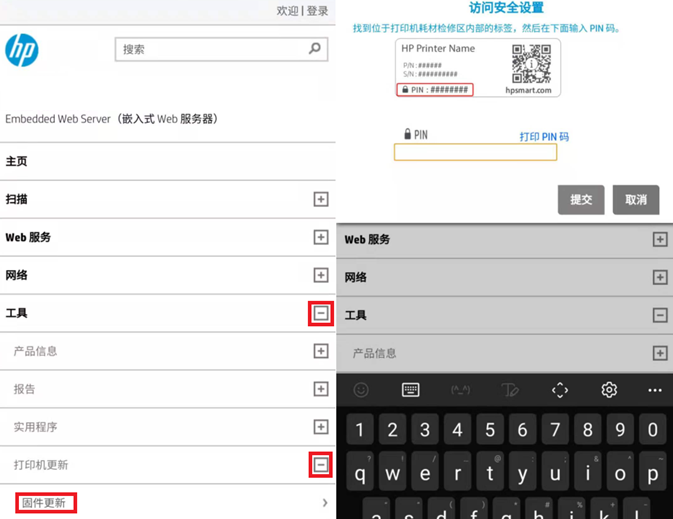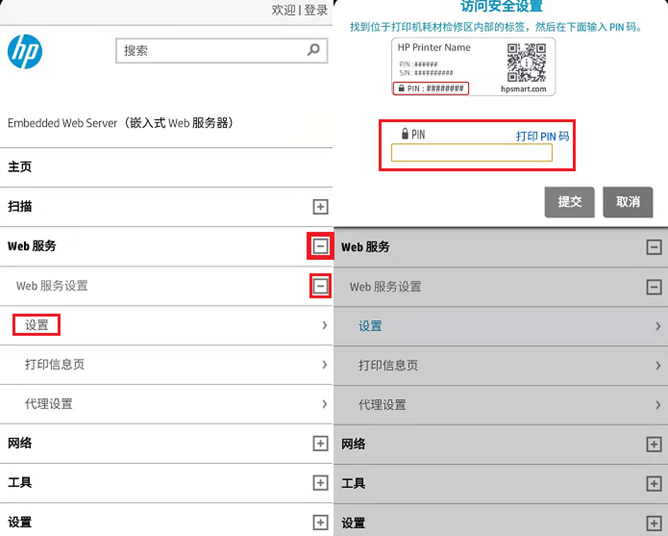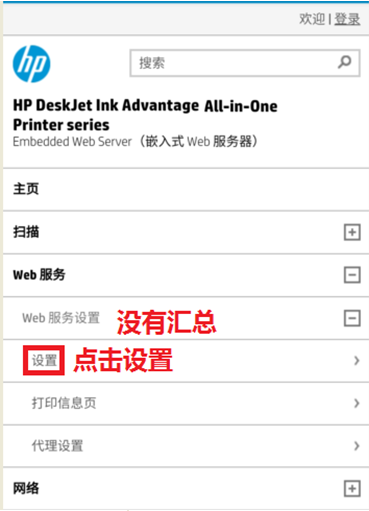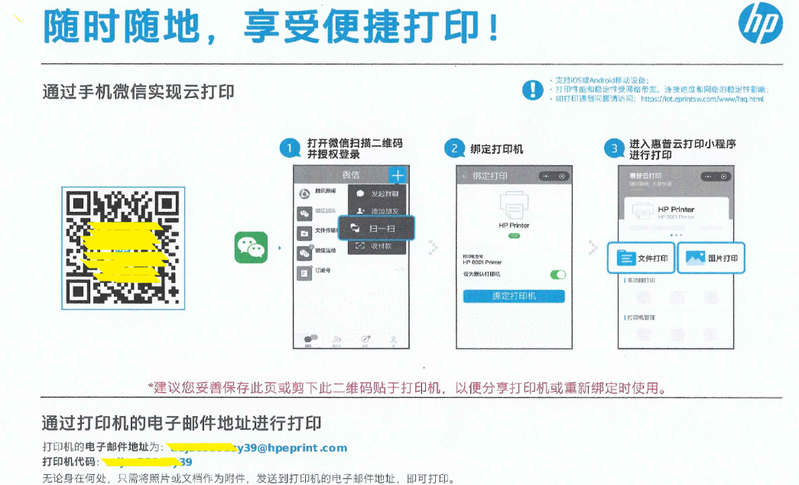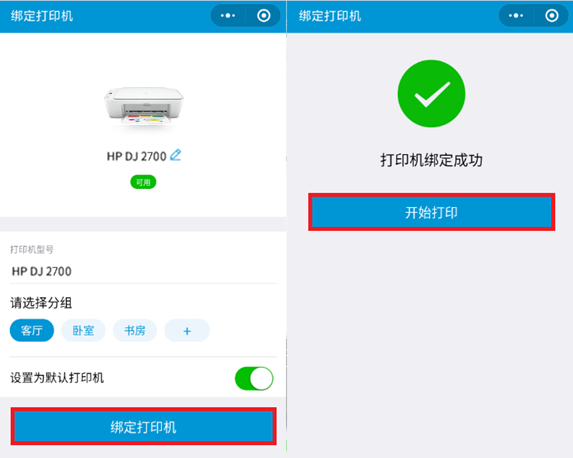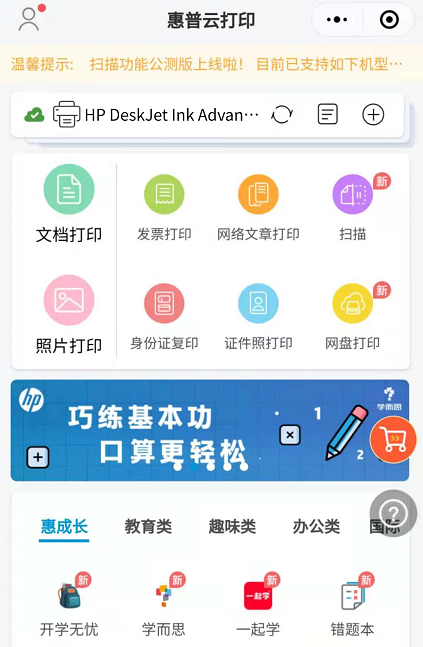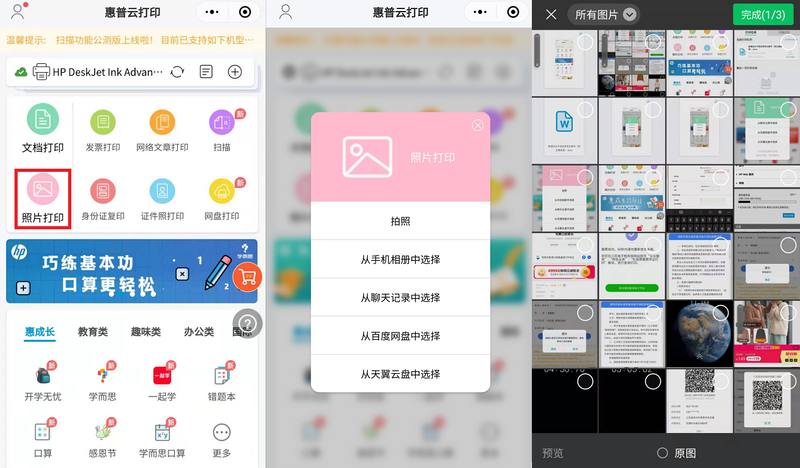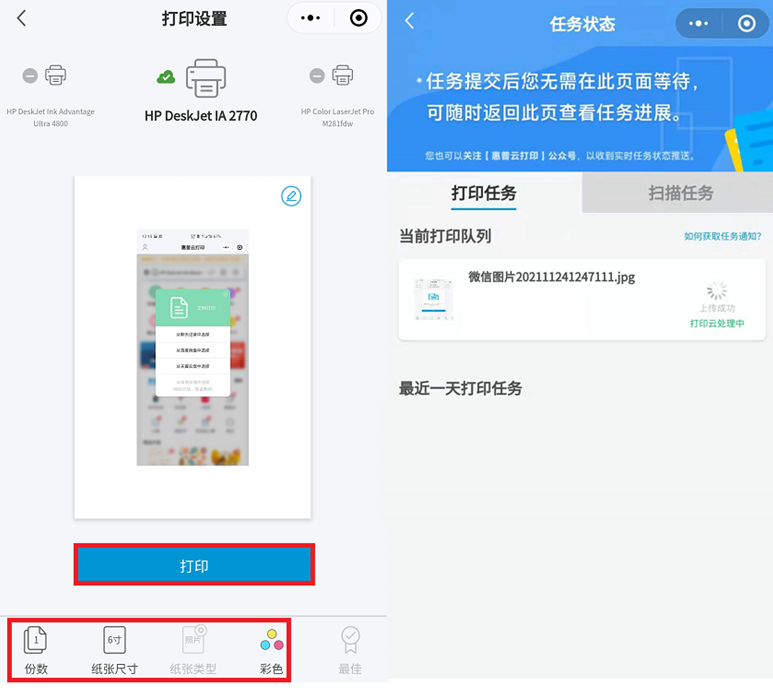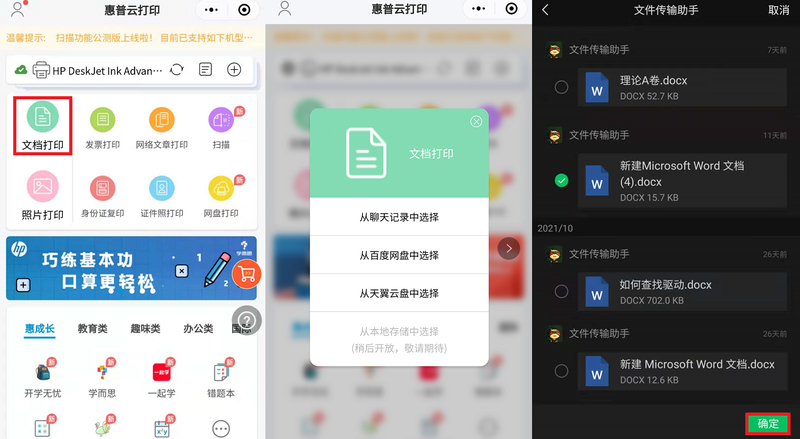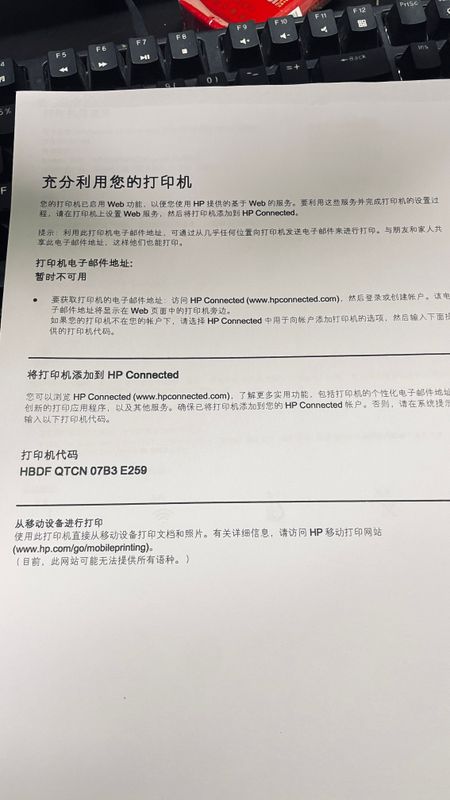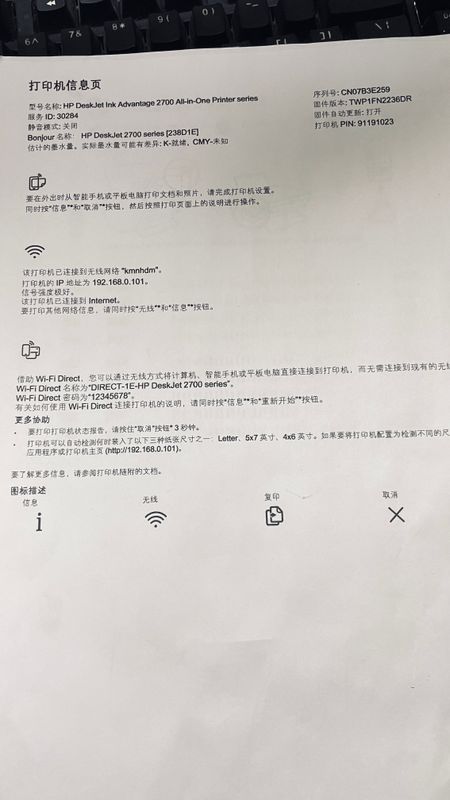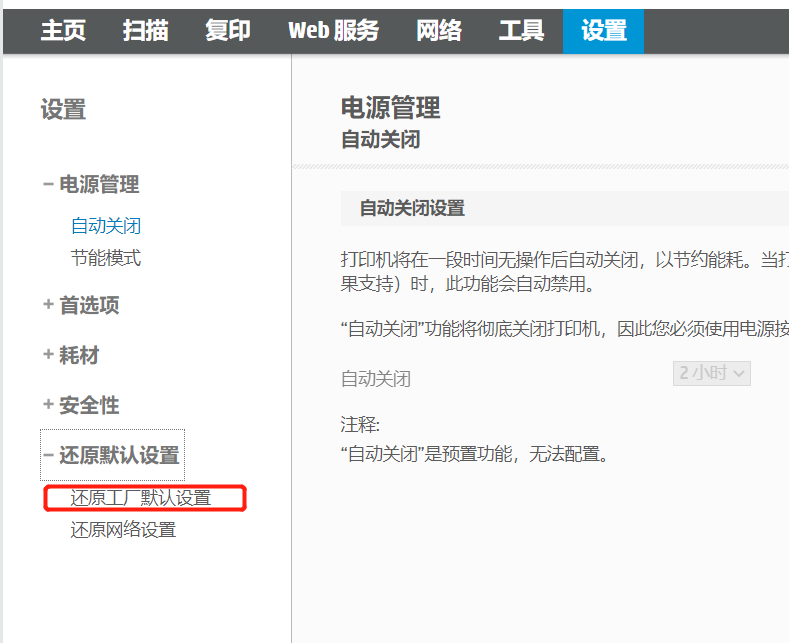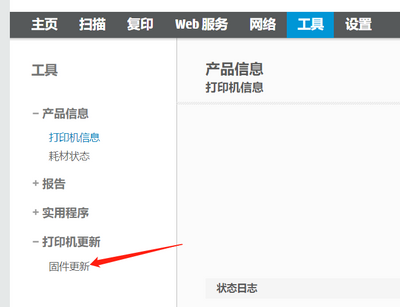- 将帖子标记为未读
- 将此主题添加到书签
- 订阅此主题
- 禁止
- 订阅此主题的 RSS 提要
- 高亮显示此贴
- 打印此贴
- 标记帖子
【技术分享】DJ2700系列 如何使用微信云打印
发布时间 2022-07-12 15:06:28
DJ2700系列 如何使用微信云打印
操作方法:
步骤一:确保打印机固件最新
1确保打印机已经正常连接上无线路由,在打印机面板上按一下信息键,打印出信息页,记录打印机的IP地址以及PIN码信息。
2手机中打开网页浏览器,在搜索栏输入打印机的IP地址,访问此网页,点击确定。
2-1安卓手机
出现关于打印机设置的安全性提示,点击确定继续访问。
2-2苹果手机
出现非私人连接提示,请点击显示详细信息,点击最下方的访问此网站继续访问网页。
3进入EWS点击打开工具—打印机更新—固件更新,如出现输入PIN码提示,请输入信息页中PIN码。
4打开固件更新页面,点击立即检查。如当前打印机固件非最新版本会出现更新提示,耐心等待更新完成,更新时保持打印机正常待机、不要使用打印机;如固件已是最新会提示打印机为最新,点击确定。
步骤二:启用Web服务
1在EWS网页,点击标签页Web服务—Web服务设置—设置,如再次提示PIN码,请输入信息页中PIN码。
2打开Web服务设置,会有两种情况:
场景一:设置下有四个选项
说明Web服务已启用,请直接点击打印信息页。
场景二:设置下有四个选项
a此时Web服务未启用,请先点击设置以启用Web服务。
b点击继续,勾选协议点击下一步,等待Web服务设置完成后点击确定,连接成功会自动打印出信息页。如等待一段时间未打印也可以点击打印信息页尝试。
3打印出Web信息页可以看到操作说明指南以及二维码。
4打开微信点击扫一扫,扫描web信息页上的二维码。
5扫码后会自动打开微信小程序—惠普云打印,出现绑定界面,点击绑定打印机,绑定成功后点击开始打印。
6进入云打印主界面,可以看到文档打印、图片打印、百度网盘打印等打印功能选项。
步骤二:使用微信云打印
图片打印
1点击照片打印,有多个图片来源选项,选择对应的照片点击完成,一次最多选择三张照片。
2进入打印设置界面,在下方可以设置打印参数如纸张尺寸、颜色、份数(灰色选项不可选),确认设置无误点击打印,提交打印任务后等待任务上传。
由于云打印需连接远程服务器进行打印,打印需要一段时间,无需在此页面等待打印完成。
文档打印
1点击文档打印,选择对应文档来源,选择需要打印的文件后点击确定,不要直接点击、打开文档。
2进入打印设置界面,底栏可以设置打印参数如颜色、份数(灰色选项不可选),确认设置无误点击打印。
我是HP员工。
如果我的回复对您有帮助, 请点击
 ,可以帮到其他遇到同样问题的用户。
,可以帮到其他遇到同样问题的用户。
- 将帖子标记为未读
- 将此主题添加到书签
- 订阅此主题
- 禁止
- 订阅此主题的 RSS 提要
- 高亮显示此贴
- 打印此贴
- 标记帖子
【技术分享】DJ2700系列 如何使用微信云打印
发布时间 2023-01-03 19:02:13
你好 哥 我的设备HP DeskJet Ink Advantage 2700 All-in-One Printer series
已经连接无线网络了打开打印机ip输入pin后web服务没用
打印机无法连接到 Web 服务。
Web 服务可能繁忙或暂时不可用。 请稍后重试。
正在进行 Web 服务 设置
打印机目前正在设置 Web 服务。
要查看此过程的当前状态,请单击“刷新”。
网络问题
打印机尝试连接到 Web 服务 服务器时发生网络问题。
单击“疑难解答”以诊断问题,或者单击“关闭”稍后再解决问题。
来来回回就显示这几个
信息页打印出来就显示电子邮件地址暂时不可用
- 将帖子标记为未读
- 将此主题添加到书签
- 订阅此主题
- 禁止
- 订阅此主题的 RSS 提要
- 高亮显示此贴
- 打印此贴
- 标记帖子
【技术分享】DJ2700系列 如何使用微信云打印
发布时间 2023-01-05 11:26:53
您好
建议先将打印机恢复出厂,然后重新测试
然后重新测试,如果问题依旧,确认打印机固件是否为最新版本。
如果打印机固件不是最新版本,建议升级固件后,再重新测试。
注:升级固件的过程中打印机不能断电断网。
如果打印机过保,建议联系维修中心升级固件,避免造成不必要的损失。
我是HP员工。
如果我的回复对您有帮助, 请点击
 ,可以帮到其他遇到同样问题的用户。
,可以帮到其他遇到同样问题的用户。